Magic Trackpad عبارة عن لوحة تتبع Bluetooth® محمولة مصممة لأجهزة Mac. يتصل تلقائيًا بجهاز Mac الخاص بك ، لذا يمكنك البدء في استخدامه بمجرد نفاد العبوة. جزء من جاذبية لوحة التتبع هو ميزات الإيماءات الخاصة بها. الإيماءات هي الضربات الشديدة والنقرات والحركات الجسدية الأخرى التي تقوم بها على لوحة التتبع والتي تشير إلى إجراءات معينة على الكمبيوتر. بشكل أساسي ، يشبه إصدارًا أكبر من لوحات التتبع على أجهزة MacBooks.
عند تنشيطه لأول مرة ، سيتم تعيينه للاستجابة للإيماءات الافتراضية ، ولكن يمكنك بسهولة الانتقال إلى تفضيلاتك وتغيير عناصر التحكم بالإيماءات إلى ما تريد.
محتويات
-
تخصيص إيماءات Magic Trackpad
- ضبط إعدادات لوحة التعقب الأساسية
- المزيد من الإيماءات
- إيماءات استكشاف الأخطاء وإصلاحها
- Magic Trackpad مقابل Magic Mouse
-
تغليف
- المنشورات ذات الصلة:
تخصيص إيماءات Magic Trackpad
تأكد من تشغيل Magic Trackpad وأنه متصل عبر Bluetooth بجهاز الكمبيوتر الخاص بك. لاحظ أن طرق العرض قد تختلف وفقًا لإصدار نظام التشغيل لديك وما إذا كنت تستخدم جهاز MacBook أو سطح مكتب Mac أم لا.
- انتقل إلى تفضيلات النظام لديك> لوحة التتبع. لا تدخل في إعدادات الماوس. لن تجد Magic Trackpad هناك.
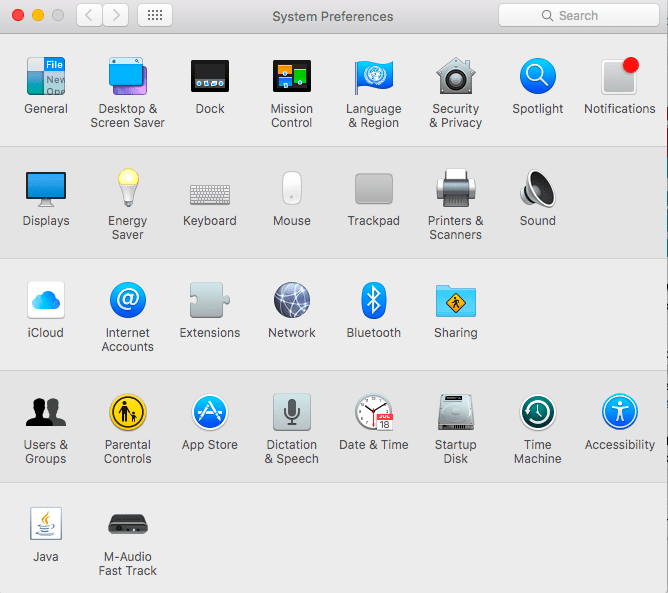
- انتقل إلى إعداد Bluetooth Trackpad. إذا قمت للتو بتشغيل لوحة التعقب الخاصة بك ، فقد يستغرق جهاز الكمبيوتر الخاص بك بعض الوقت لاكتشافها.
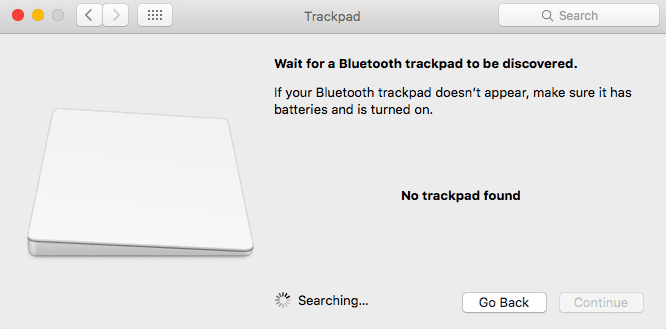
- بمجرد اكتشافه ، انتقل مرة أخرى إلى نافذة لوحة التتبع الرئيسية.
ضبط إعدادات لوحة التعقب الأساسية
بعض التخصيصات التي قد ترغب في إجرائها على لوحة التتبع الخاصة بك تشبه تلك التي قد تجريها على لوحة التتبع بالماوس أو الكمبيوتر المحمول. يمكنك العثور على هذه الخيارات ضمن Point & Click and Scroll & Zoom.
-
أشر وانقر: يمكنك إعداد أوامر النقر الأساسية وسرعة التتبع (مدى سرعة تحرك المؤشر) ضمن علامة التبويب الأولى هذه.
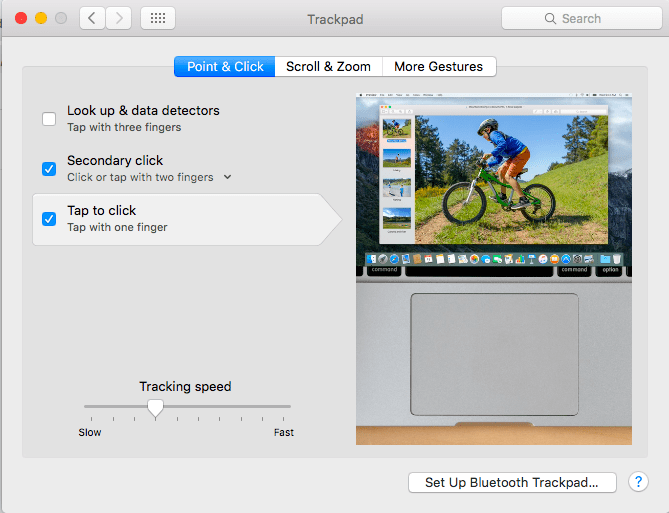
-
التمرير والتكبير: تتحكم هذه الإيماءات في الاتجاه الذي تريد أن تتحرك فيه الكائنات على شاشتك وفقًا لإيماءاتك. سيحدد أيضًا إيماءة تكبير الصور وتدويرها.
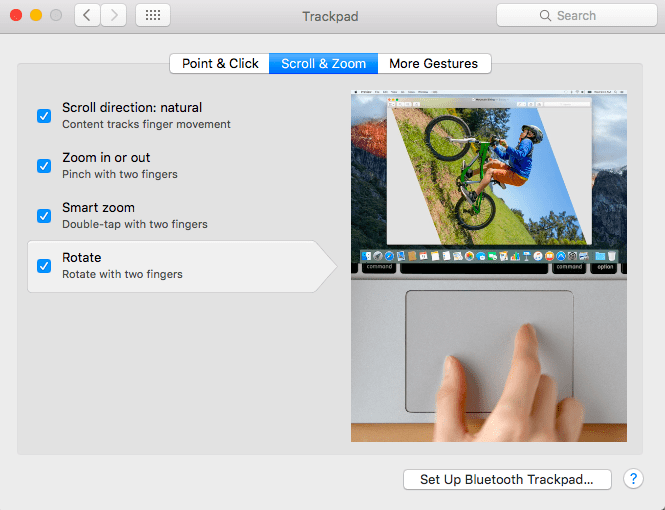
هذه هي الإيماءات التي ستستخدمها عادةً في أغلب الأحيان ، لذا اقض المزيد من الوقت في تخصيص ميزات لوحة التتبع هذه وفقًا لتفضيلاتك. يمكنك دائمًا اكتشاف إيماءات "مربي الحيوانات" لاحقًا. ولكن بالنسبة للإعداد الأساسي ، فستفعل ذلك.
المزيد من الإيماءات
إذا انتقلت إلى علامة التبويب المزيد من الإيماءات ، فستجد إيماءات متقدمة. على الرغم من أنك قد لا تستخدم هذه الإيماءات طوال الوقت ، إلا أنها تظل مفيدة إذا كنت تعرف ما تفعله. ستلاحظ أن بعض الأوامر تمنحك مجموعة أصابع / خيارات الإيماءات في حين أن البعض الآخر ، مثل Show Desktop و Launchpad ، سيسمح لك فقط بتعطيل الميزة أو تمكينها.
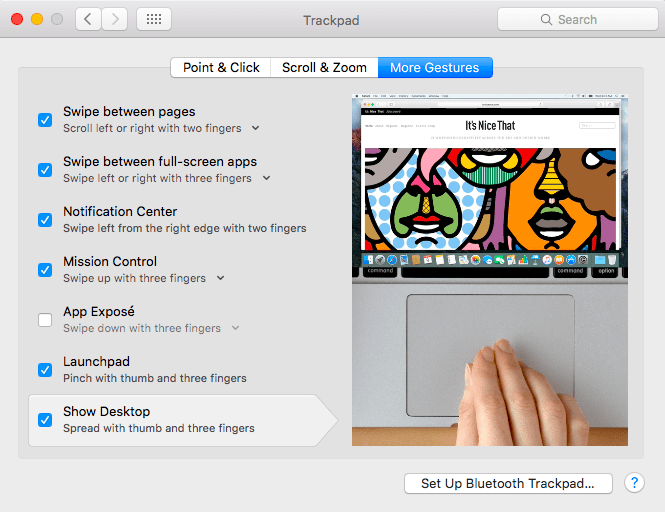
إيماءات استكشاف الأخطاء وإصلاحها
إذا كانت إيماءاتك لا تعمل على لوحة التعقب ، ولكن لوحة التعقب الخاصة بك لا تزال تعمل ، على الفور ، فانتقل إلى تفضيلات النظام لديك. ربما تكون قد عطلت شيئًا ما عن طريق الخطأ أو نسيت الإيماءة التي حددتها. إذا لم يكن الأمر كذلك ، فجرّب ما يلي:
- تأكد أيضًا من أنك لم تضع إصبعًا إضافيًا عن طريق الخطأ على لوحة التعقب عندما تذهب للقيام بالإيماءة.
- قد تتداخل المجوهرات وأجهزة Bluetooth الأخرى مع تقنيتك أيضًا. إذا كانت هناك عدة أجهزة متصلة بالبلوتوث ، فافصل بعضها "لإفساح المجال" للوحة التتبع الخاصة بك. اخلع أي أساور أو خواتم قد ترتديها في تلك اليد.
- نظف سطح لوحة التتبع بقطعة قماش جافة وناعمة. إذا كانت لوحة التتبع الخاصة بك مبللة أو تم فرك غسول من يدك على السطح ، فيمكن أن تقلل حساسية لوحة التتبع وتتداخل معها.
- تحقق من مستوى بطارية لوحة التتبع الخاصة بك. قم بذلك من خلال الانتقال إلى تفضيلات النظام بلوحة التتبع الخاصة بك.
إذا فشل ذلك ، فابدأ تشغيل Mac في الوضع الآمن وقم ببعض التحقيقات.
Magic Trackpad مقابل Magic Mouse
إذا كنت من مستخدمي الكمبيوتر المحمول ، فستكون أكثر دراية بمزايا وإحباطات استخدام لوحة التتبع عبر الماوس ، ولكن إذا كنت من مستخدمي سطح المكتب ، فإن العكس هو الصحيح.
Magic Trackpad عبارة عن لوحة تتبع كبيرة ومنفصلة عن الكمبيوتر. لا يتم توصيله بها بأي شيء آخر غير اتصال Bluetooth. إنه مريح في تصميمه ويمنح يدك سطحًا أكبر للعمل عليه. إنها تشغل مساحة أكبر وتميل إلى أن تكون أكثر تكلفة من الماوس.
Magic Mouse هو مثل لوحة التتبع تمامًا ، ولكنه ماوس. لا يزال بإمكانك القيام بالإيماءات عليه ، لكنك تستخدم الماوس في نهاية اليوم. يمكنك تخصيص إيماءات الماوس هذه كما تفعل مع لوحة التتبع.
تغليف
في البداية ، يبدو Magic Trackpad بسيطًا ، ولكن كلما زاد استخدامه ، زاد فهمك لما تفعله بنفسك. باستخدام الإيماءات ، يمكننا استخدام أجهزة الكمبيوتر بطريقة طبيعية وسهلة أكثر بكثير من استخدام الماوس القياسي. يكاد يكون مثل - السحر!